Windows 10でロック画面のパスワードを設定する方法
Windows 10 でロック画面のパスワードを設定する方法: 1. [スタート]、[アバター]、[ユーザー設定の変更] をクリックします; 2. ログイン オプションを入力し、パスワード オプションを見つけます; 3. [追加] をクリックしてロック画面を設定しますパスワード。

#この記事の動作環境: Windows10 システム、Thinkpad t480 コンピューター。
(学習ビデオ共有: プログラミングビデオ)
具体的な方法は次のとおりです:
1. [スタート]、[アバター]、[ユーザー設定の変更] をクリックします。 ; 2. ログイン オプションを入力し、パスワード オプションを見つけます; 3. [追加] をクリックして、ロック画面のパスワードを設定します。
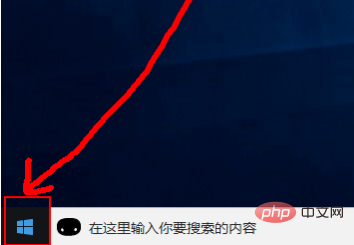
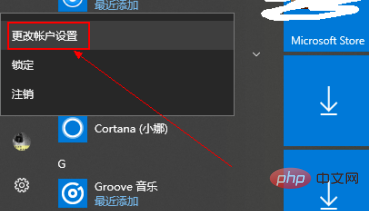
2. ログイン オプションを入力し、パスワード オプションを見つけます。 3. [追加] をクリックして、ロック画面のパスワードを設定します。
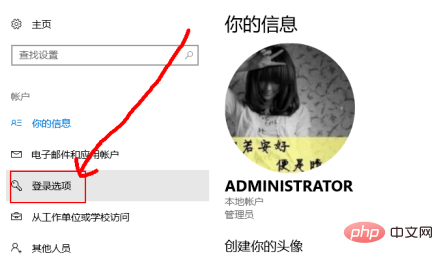
#3. [追加] をクリックして、ロック画面のパスワードを設定します。
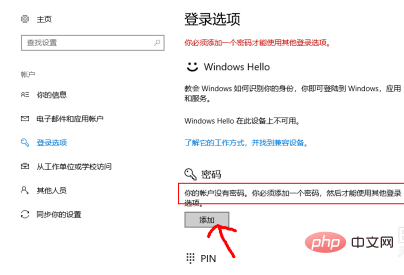
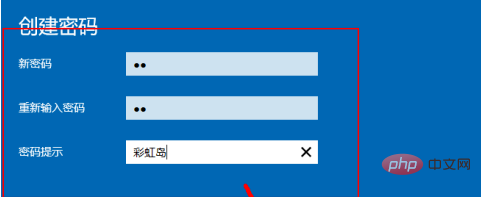
関連する推奨事項: Windows システム
以上がWindows 10でロック画面のパスワードを設定する方法の詳細内容です。詳細については、PHP 中国語 Web サイトの他の関連記事を参照してください。

ホットAIツール

Undresser.AI Undress
リアルなヌード写真を作成する AI 搭載アプリ

AI Clothes Remover
写真から衣服を削除するオンライン AI ツール。

Undress AI Tool
脱衣画像を無料で

Clothoff.io
AI衣類リムーバー

AI Hentai Generator
AIヘンタイを無料で生成します。

人気の記事

ホットツール

メモ帳++7.3.1
使いやすく無料のコードエディター

SublimeText3 中国語版
中国語版、とても使いやすい

ゼンドスタジオ 13.0.1
強力な PHP 統合開発環境

ドリームウィーバー CS6
ビジュアル Web 開発ツール

SublimeText3 Mac版
神レベルのコード編集ソフト(SublimeText3)

ホットトピック
 Windows 10 を実行している場合に開く場所
Mar 19, 2024 pm 05:57 PM
Windows 10 を実行している場合に開く場所
Mar 19, 2024 pm 05:57 PM
よく使用される 3 つの方法: 1. 最も便利な方法は Windows キーと R キーを同時に押すことです; 2. ショートカット メニューまたはスタート メニューから「ファイル名を指定して実行」にアクセスします; 3. 特定のコマンドを入力することで、ユーザーはすばやく起動できますプログラム、ファイルまたはフォルダーを開く、システム設定などを構成します。
 Windows10のインストールに失敗しました
Mar 12, 2024 pm 05:09 PM
Windows10のインストールに失敗しました
Mar 12, 2024 pm 05:09 PM
Windows 10 のインストールに失敗した場合の解決策: 1. ハードウェアを確認する; 2. ドライバーを更新する; 3. 信頼できるインストール メディアを使用する; 4. 既存のシステムをクリーンアップする; 5. システム要件を確認する; 6. BIOS/UEFI 設定を調整する; 7.クリアウイルス。
 Windows10 アクティベーション キー リスト 最新 2024
Mar 19, 2024 pm 03:45 PM
Windows10 アクティベーション キー リスト 最新 2024
Mar 19, 2024 pm 03:45 PM
Windows 10 の機能を十分に体験するには、Windows 10 アクティベーション キーを取得することが重要です。合法的な方法は、正規のキーを購入し、システム設定の「アクティブ化」オプションを通じてそれをアクティブ化することです。違法または海賊版のキーを使用すると、セキュリティ上のリスクが生じる可能性があり、知的財産権の侵害となります。この記事では、Windows 10 アクティベーション キーを取得してライセンス認証するための法的手段を説明し、コンピューターのセキュリティを確保し、ソフトウェア開発者の作業をサポートします。
 OPPO11のロック画面のパスワードを設定する方法
Mar 22, 2024 am 11:06 AM
OPPO11のロック画面のパスワードを設定する方法
Mar 22, 2024 am 11:06 AM
タイトル: OPPO11 ロック画面のパスワードを設定する方法 現代の携帯電話は、もはや単なるコミュニケーションツールではなく、私たちの日常生活に欠かせない重要なデバイスです。携帯電話上の個人情報とデータのセキュリティを保護するには、安全で信頼性の高いロック画面のパスワードを設定することが重要です。 OPPO11 携帯電話のユーザーにとって、ロック画面のパスワードを正しく設定する方法は必須のスキルとなっています。以下では、携帯電話のプライバシーとデータのセキュリティを保護するために、OPPO11 ロック画面のパスワードを設定する方法を紹介します。まず、OPPO11携帯電話を開きます
 OPPO スマートフォンのパスワードを忘れた場合はどうすればよいですか? -Reno5携帯電話のロック画面パスワードを解除する方法
Jan 06, 2024 pm 04:34 PM
OPPO スマートフォンのパスワードを忘れた場合はどうすればよいですか? -Reno5携帯電話のロック画面パスワードを解除する方法
Jan 06, 2024 pm 04:34 PM
指紋認証や顔認証によるロック解除は便利なため、多くの人が携帯電話の画面パスワードを忘れてしまいます。では、OPPO 携帯電話のパスワードを忘れた場合はどうすればよいでしょうか?この記事では、OPPO 携帯電話のロック解除に関するチュートリアルを共有します. OPPO Reno5 の忘れたロック画面のパスワードを解除する方法を見てみましょう. OPPO 携帯電話のパスワードを忘れた場合の対処方法. ロック画面のパスワードを忘れた場合は、再起動後やキーシステム設定を変更する際に、正しいロック画面パスワードを入力する必要があるため、非常に面倒です。以下では、OPPOReno5 でロック画面のパスワードを忘れた問題を解決する 2 つの方法を紹介します. 1 つの方法は、OPPO クラウド サービスを使用してロック画面のパスワードをリセットすることです. ロック画面のパスワードを忘れた場合は、OPPO クラウド サービスを使用してリセットすることをお勧めしますパスワード。
 Windows10とWindows11ではどちらが使いやすいでしょうか?
Mar 19, 2024 pm 04:11 PM
Windows10とWindows11ではどちらが使いやすいでしょうか?
Mar 19, 2024 pm 04:11 PM
Windows 10 は、高い安定性、伝統的なインターフェイス、スムーズなパフォーマンス、優れたセキュリティを備えています。 Windows 11 では、新機能が導入され、パフォーマンスが最適化され、ゲームでのパフォーマンスが向上し、セキュリティが強化されています。ただし、Windows 11 は新しいシステムであるため、互換性の問題がある可能性があるため、アップグレードする前に慎重に評価する必要があります。
 Win10 スクリーンショットのショートカットキーの共有
Mar 19, 2024 pm 04:05 PM
Win10 スクリーンショットのショートカットキーの共有
Mar 19, 2024 pm 04:05 PM
最も一般的に使用されるショートカット キー: 1. フレーム選択スクリーンショット: Win Shift S、任意の形式の四角形、ウィンドウ、または領域を選択してスクリーンショットを撮ることができ、スクリーンショットは自動的にクリップボードにコピーされます; 2. 全画面スクリーンショット: Win Printscreen、スクリーンショット全体を「This PC - Pictures - Screenshots」フォルダーに保存します; 3. 全画面スクリーンショットを撮って編集します: Win W、切り抜き、編集、保存できるスクリーン スケッチ ツールを起動します。またはスクリーンショットをコピーします; 4. 全画面スクリーンショットをクリップボードに保存します: Print Screen。
 Huawei携帯電話のロック画面のパスワードを削除する方法
Feb 24, 2024 pm 04:04 PM
Huawei携帯電話のロック画面のパスワードを削除する方法
Feb 24, 2024 pm 04:04 PM
Huawei 携帯電話のロック画面パスワードを削除するにはどうすればよいですか? Huawei 携帯電話のロック画面パスワードを削除することはできますが、ほとんどのユーザーはロック画面パスワードを削除する方法を知りません。次に、エディターが削除方法に関するチュートリアルを提供します。 Huawei 携帯電話のロック画面のパスワード。興味のあるユーザーはぜひ見に来てください。 Huawei 携帯電話の使い方チュートリアル Huawei 携帯電話のロック画面のパスワードを削除する方法 1. まず、Huawei 携帯電話の [設定] 機能を開き、設定ページで [生体認証とパスワード] を選択します; 2. 次に、生体認証とパスワードにジャンプします。パスワードページに移動し、[ロック画面パスワードをオフにする] をクリックします; 3. 最後に、下部にある小さなウィンドウを展開し、[閉じる] を選択してロック画面パスワードを削除します。






